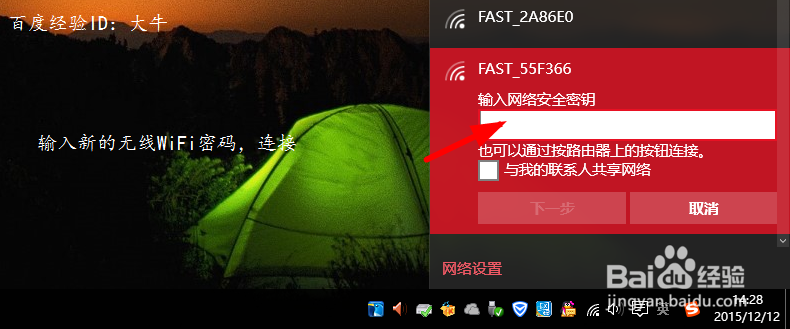大家可能碰到这样的问题,我们以前一直用Windo嘛术铹砾ws10系统自动连接一个无线WiFi网络,但是有一天我们修改了无线WiFi网络的WiFi密码,这时候我们用原来的Windows10系统中连接的WiFi一直是连接不上,那么我们修改无线网络WiFi密码后,Windows10怎么重新连接修改密码的无线WiFi网络呢,有些朋友不清楚,这里介绍修改WiFi密码后Win10重新连接WiFi网络。基本思路:首先忘记原来连接过的这个无线WiFi网络,然后输入新密码重新连接WiFi网络。
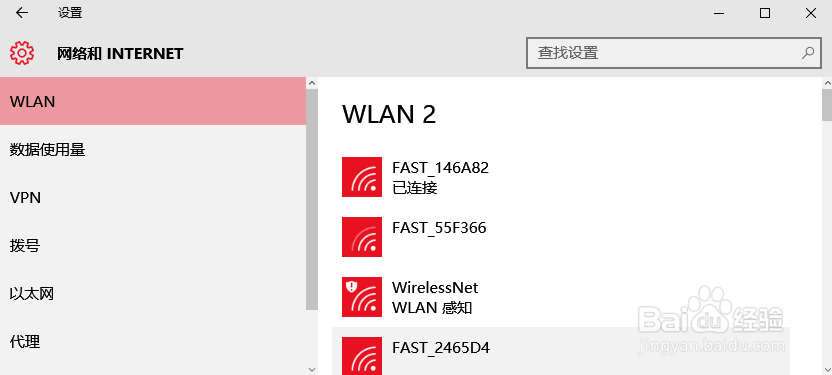
工具/原料
Windows10,无线WiFi密码已修改
修改WiFi密码后Win10怎么重新连接WiFi网络
1、以前Windows10连接一个无线WiFi网络一直可以,但是今天小编修改了这个无线WiFi的密码,用Windows10连接这个无线WiFi网络时候,总是连不上。

2、要用新的无线WiFi密码进行连接,我们首先要忘记原来的无线网络。点击任务栏网络图标,然后点击这里的网络设置按钮,如图所示,在最下面这个位置。
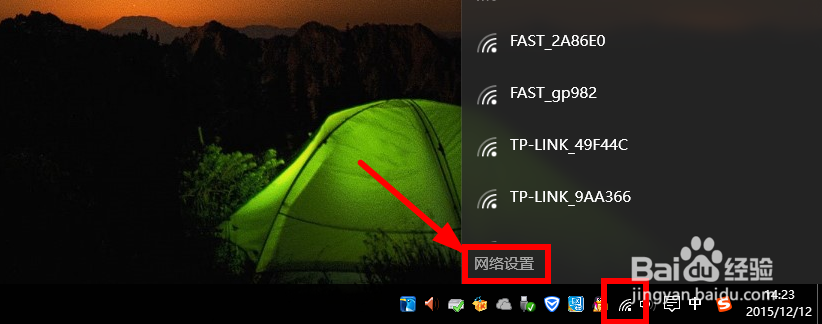
3、这时候出现的窗口中,我们找到管理Wi-Fi设置选项打开进入,如图所示
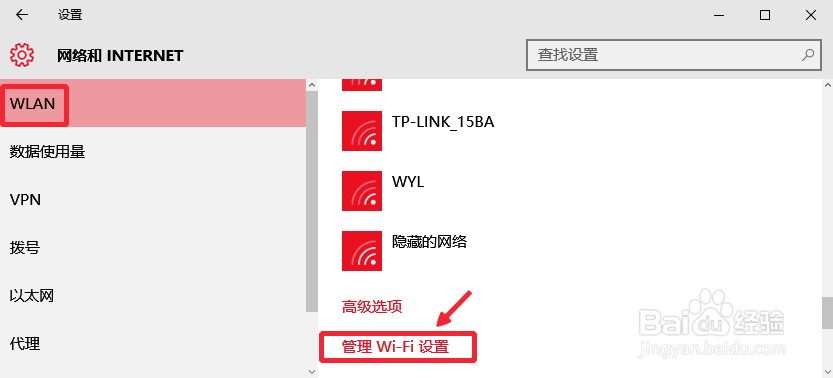
4、管理Wi-Fi设置界面,我们这里找到管理已知网络,将修改密码的WiFi网络忘记。

5、然后我们正常的打开网络,重新连接修改WiFi密码后的网络。

6、现在我们要做的是,输入新的无线WiFi密码,然后点击连接,这样既可成功。